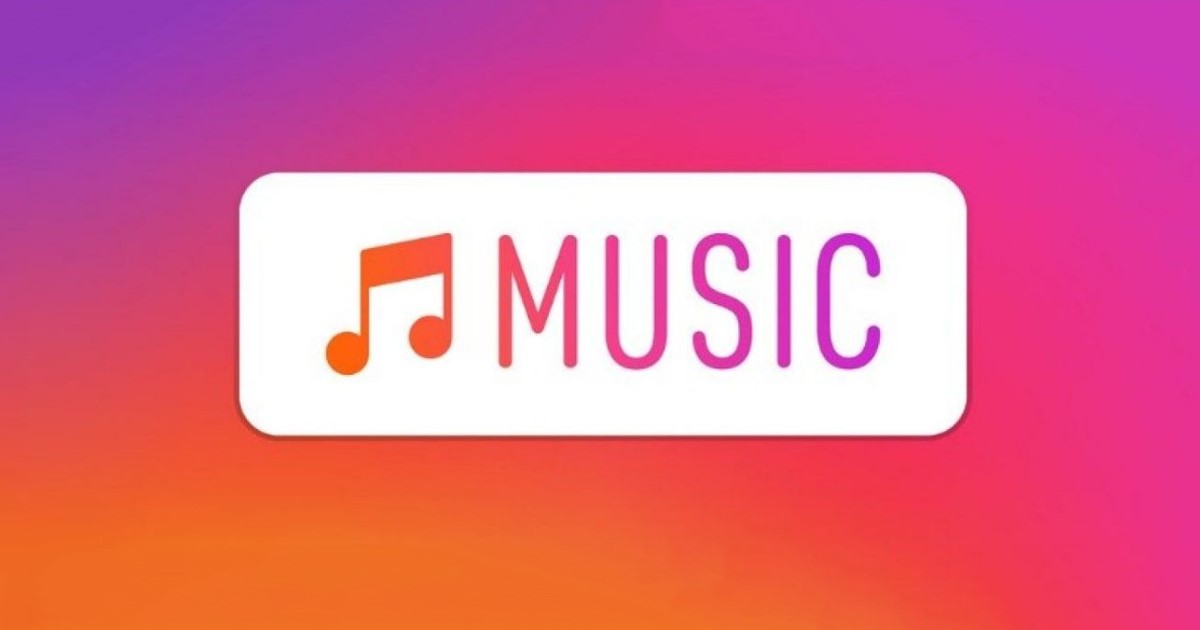
Wat betreft het platform voor het delen van afbeeldingen, geen enkele sociale netwerksite kan Instagram verslaan. Instagram werd gelanceerd als een site voor het delen van afbeeldingen, maar is nu een sociaal netwerk geworden voor miljoenen mensen.
Op Instagram kun je nu berichten verzenden, bestandsbijlagen verzenden, foto’s en video’s uploaden , deel Reels-video’s en meer. Als je het je herinnert, hebben we een paar maanden geleden een artikel gedeeld over het toevoegen van muziek aan Instagramverhalen.
Muziek toevoegen aan Instagramverhalen was gebaseerd op een muzieksticker die onlangs werd geïntroduceerd. Hoewel de nieuwe sticker buitengewoon nuttig is, heeft deze niet gewerkt zoals verwacht. Een toenemend aantal gebruikers heeft ontdekt dat Instagram Music niet werkt.
Veel gebruikers hebben beweerd dat ze geen muziek aan Instagram kunnen toevoegen. Zelfs als het ze lukt om de muziek toe te voegen, wordt de muziek niet afgespeeld. Dus als je ook problemen hebt zoals Instagram-muziek werkt niet, vind je hier misschien weinig hulp.
Repareer dat Instagram-muziek niet werkt
In dit artikel worden enkele eenvoudige en beste methoden besproken om Instagram Music Not Working op te lossen. We hebben de Instagram-app voor Android gebruikt om de stappen te demonstreren; je moet hetzelfde volgen op je iPhone. Laten we eens kijken.
Controleer of je de muzieksticker op Instagram hebt
Voordat je je afvraagt waarom Instagram-muziek niet werkt, moet je eerst controleren of je de muzieksticker op Instagram. Volg de onderstaande stappen om te controleren of de muzieksticker beschikbaar is.
1. Open eerst de Instagram-app op je apparaat. Tik vervolgens op de knop Plus bovenaan het scherm.
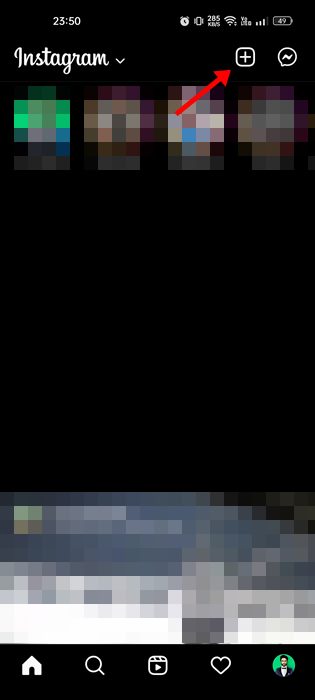
2. Tik in de lijst met opties die hierna verschijnt op het Verhaal.
3. Tik op de maker van het verhaal op het pictogram Sticker.
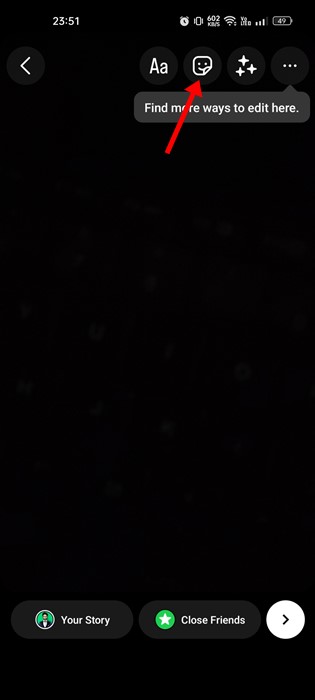
4. Nu ziet u alle stickers die voor u beschikbaar zijn. Blader door de sticker en zoek de sticker met de naam’Muziek‘
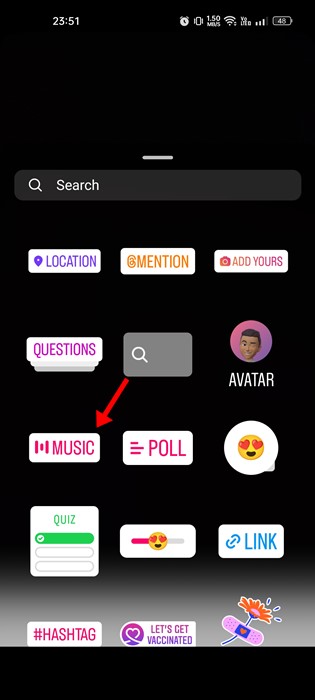
Als de muzieksticker beschikbaar is, heb je toegang tot de uitgebreide muzieklijst. Als je geen muziek aan je verhaal kunt toevoegen of als het niet wordt afgespeeld, volg je de volgende methoden om het op te lossen.
Update je Instagram-app
De Muzieksticker wordt toegevoegd aan Instagram in de nieuwste versie van de app. Als je dus een verouderde versie van de Instagram-app gebruikt, zul je de muzieksticker niet vinden.
Zelfs als je de muzieksticker vindt, wordt de muziek niet afgespeeld omdat het toevoegen van muziek niet wordt ondersteund in de versie van de Instagram-app die je gebruikt.
Om je Instagram-app bij te werken, moet je de Google Play Store openen en naar Instagram zoeken. Open vervolgens de Instagram-app en selecteer’Update‘. Je moet hetzelfde doen in de Apple App Store.
Controleer of Instagram down is
Als Instagram wordt geconfronteerd met storingen, zijn de meeste van zijn services en functies niet werken. Dus als de servers van Instagram niet werken, is de kans groot dat de muziek niet wordt afgespeeld.
De beste manier om te controleren op uitval van Instagram is door te kijken naar de Instagram-statuspagina op DownDetector. Je kunt ook andere websites gebruiken, maar Downdetector is de meest betrouwbare optie.
Schakel terug naar Persoonlijk account
Veel gebruikers op openbare forums hebben gemeld dat ze geen toegang meer hebben op uitgebreide muzieksets die door Instagram worden aangeboden nadat je bent overgeschakeld naar een Business Account.
Als je dus net bent overgestapt naar Instagram Business Account, moet je terugschakelen naar je persoonlijke account. Volg de onderstaande stappen om over te schakelen naar je persoonlijke Instagram-account.
1. Open de Instagram-app en tik op je profielfoto.
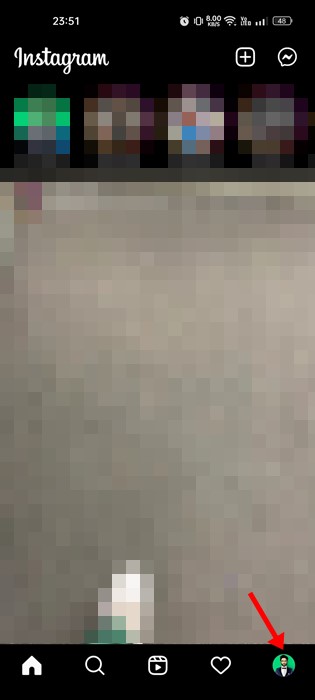
2. Tik op de profielpagina op het menu Hamburger.
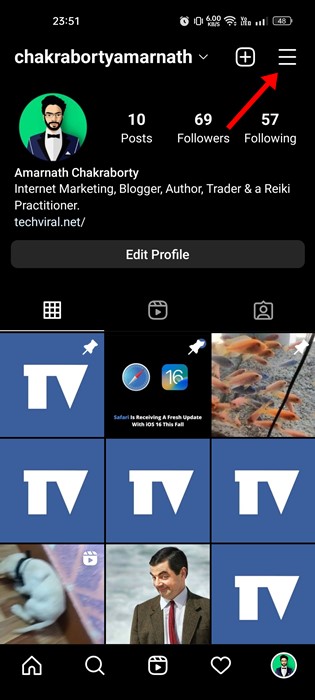
3. Tik in de lijst met opties op Instellingen.
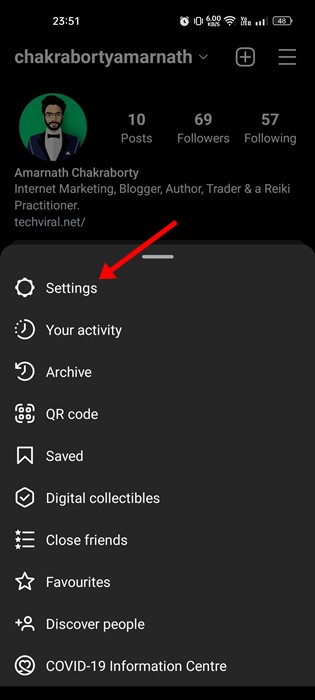
4. Scroll in Instagram-instellingen naar beneden en tik op Accounts.
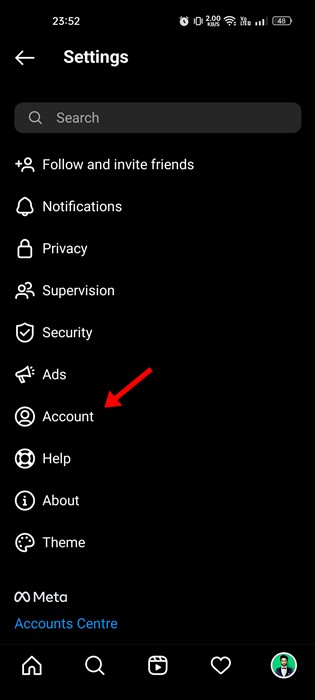
5. Scrol op het accountscherm omlaag en tik op’Overschakelen naar persoonlijk account‘.
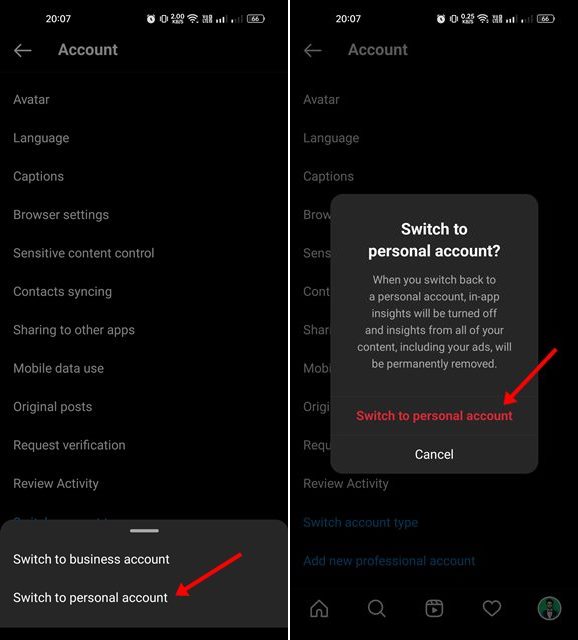
Dat is het! Volg nu de instructies op het scherm om het proces te voltooien.
Log uit bij je account
Als je Instagram Music nog steeds niet werkt, moet je log uit van je Instagram-account. Zo kun je uitloggen bij je Instagram-account.
1. Open eerst de Instagram-app op je Android en tik op je profielfoto.
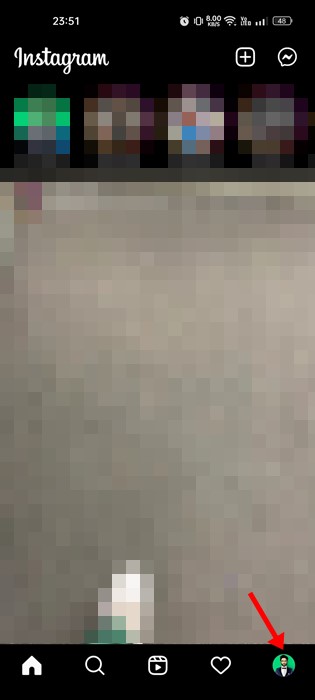
2. Tik op de profielpagina op het hamburgermenu en selecteer Instellingen.
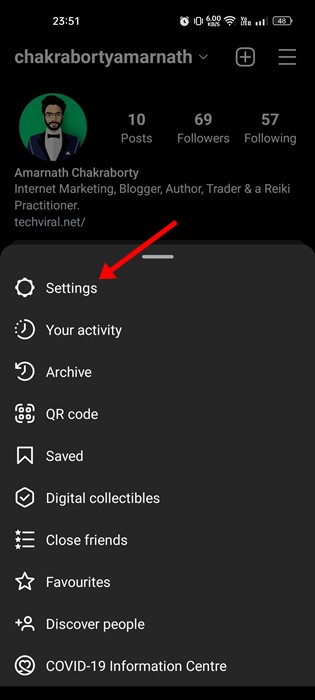
3. Scrol in Instellingen naar beneden en tik op Uitloggen.
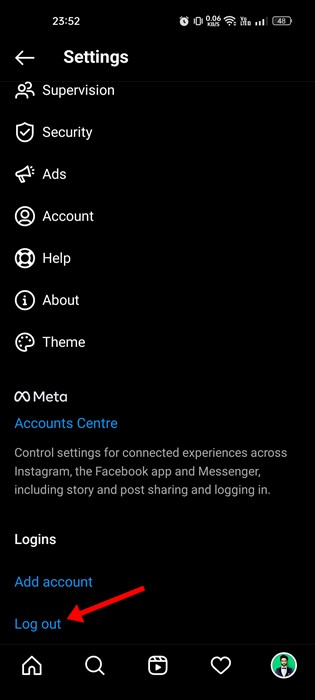
Dat is het! Hiermee log je uit van je Instagram-account. Je moet je gebruikelijke Instagram-accountgegevens gebruiken om weer in te loggen.
Installeer de Instagram-app opnieuw
Soms zorgen bugs in de app ervoor dat gebruikers de app niet kunnen gebruiken. beste eigenschappen. In dit geval kan de Instagram-app bestaande bugs bevatten.
De beste manier om met bugs, beschadigde bestanden of glitches om te gaan, is door de app opnieuw te installeren. Je moet de Instagram-app dus opnieuw installeren vanaf je smartphone.
Als je Instagram opnieuw wilt installeren, verwijder je het van je telefoon en installeer je het opnieuw vanuit de Google Play Store of Apple App Store.
Neem contact op met het Instagram-ondersteuningsteam
Als alle methoden er niet in slagen om het probleem Instagram werkt niet voor u op te lossen, is de laatst overgebleven optie om contact op te nemen met Instagram-klantenondersteuning.
Voor degenen die het niet weten, Instagram heeft een uitstekende ondersteuning team dat altijd voor je klaar staat. Je kunt dus contact met hen opnemen en het probleem uitleggen.
Het Instagram-ondersteuningsteam zal je probleem onderzoeken en je waarschijnlijk tips voor het oplossen van problemen geven. Als het het gevolg is van een bestaande bug op het platform, kan het even duren voordat het probleem is opgelost.
Lees ook: Hoe Instagram-verhalen anoniem te bekijken
Dus dit zijn de beste methoden omInstagram Music werkt niet op smartphones te repareren. Alle hierboven gedeelde methoden werken op de nieuwste versie van Instagram. Als je meer hulp nodig hebt bij het oplossen van Instagram Music Not Working, laat het ons dan weten in de reacties hieronder.
